doel.web.id – Anda bingung cara mengirim tugas sekolah lewat google classroom? Jangan kuatir, sebab caranya sangat mudah yang bisa anda simak panduannya dibawah ini. Selain untuk mengirim tugas sekolah, bagi anda pekerja kantoran maupun kuliah pun bisa mengikuti cara ini untuk mengirimkan tugas ke dosen maupun ke atasan.
Tidak bisa dipungkiri, efek pandemi kemarin membuat banyak aplikasi belajar online menjadi sangat populer untuk digunakan, dimana waktu pandemi covid 19 sedang tinggi-tingginya, pemerintah pun mengeluarkan larangan untuk pertemuan tatap muka secara langsung di berbagai aktivitas harian seperti sekolah, kuliah, kantor dan di lanjutkan dengan melakukan pembelajaran online dari rumah menggunakan aplikasi meeting atau kelas virtual/online.
Adapun aplikasi yang populer digunakan salah satunya adalah aplikasi google classroom yang merupakan aplikasi kelas virtual yang dikembangkan oleh google dimana pengguna dalam membuat kelas secara online yang bisa langsung dilakukan dari rumah tanpa harus ke sekolah, ke kampus, maupun ke kantor. Dimana para pengguna google classroom dapat membuat video conference bersama guru, dan siswa-siswa lainnya selayaknya sebuah kelas offline, dan guru akan mulai menjelaskan materi dan bahkan siswa pun akan diberikan tugas untuk dikerjakan dan disetor lewat google classroom. Baca juga Cara Keluar Kelas Google Classroom untuk Guru dan Siswa
Namun masih banyak siswa dan pengguna yang bingung bagaimana cara mengirim tugas lewat google classroom, apalagi bagi pengguna yang baru mencoba google classrom. Namun jangan kuatir, sebab caranya pun sangat mudah dimana anda cukup mengikuti langkah-langkah sebagai berikut.
Penggunaan Google Classroom di kalangan siswa sendiri masih terbilang baru. Platform ini baru populer ketika pandemi Covid-19 mulai merebak.
Oleh sebab itu, tak sedikit siswa yang masih belum mengetahui cara mengirim tugas sekolah lewat Classroom.
Tabel Konten
Cara mengirim tugas sekolah lewat Classroom
- Pertama yang harus anda lakukan untuk mengirim tugas sekolah adalah dengan membuka platform Google Classroom anda
- Pastikan anda sudah bergabung ke dalam kelas dengan cara memasukkan kode kelas yang sebelumnya telah dibagikan oleh guru.
- Selanjutnya cara mengirim tugas sekolah lewat Classroom, anda bisa mengikuti langkah-langkah sebagai berikut.
- Pilih kelas yang ingin diikuti dan pilih tugas yang ingin dikerjakan. Pada tugas yang sudah dipilih, silakan tekan tombol Lihat Tugas (View Assignment).
- Kemudian klik tombol Tugas Anda (Your Work) dan klik tombol tambahkan (Add or create).
- Beragam metode mengumpulkan tugas yang tersedia di Google Classroom.
- Beragam metode mengumpulkan tugas yang tersedia di Google Classroom.( Kompas.com/Kevin Rizky Pratama)
- Terdapat dua cara untuk mengumpulkan tugas, yakni dengan mengunggah file berisi tugas yang sebelumnya sudah dikerjakan.
- Apabila anda ingin mengumpulkan tugas yang sudah dikerjakan, silakan klik opsi Google Drive untuk mengunggah file yang sudah disimpan di Google Drive.
- Namun jika file tugas yang sudah dikerjakan disimpan dalam komputer atau laptop, klik tombol File untuk memilih tugas mana yang akan dikumpulkan ke Google Classroom.
- Atau anda juga bisa memilih tombol Link untuk mencantumkan tautan tugas yang sebelumnya sudah diunggah.
Selain cara di atas, ada juga cara mengirim tugas sekolah lewat Classroom yang bisa anda lakukan dengan mengerjakan tugas secara langsung di Google Classroom, dimana caranya bisa anda simak sebagai berikut.
- Klik Docs untuk mengerjakan tugas dalam bentuk Word, Slides dalam bentuk Powerpoint, Sheets dalam bentuk Excel, atau Drawings dalam bentuk gambar.
- Setelah jenis file sudah dipilih, klik lagi tombol tersebut untuk mengerjakan tugas.
- Apabila tugas sudah selesai dikerjakan, tekan tombol Turn in untuk mengumpulkan tugas.
- Setelah tugas diserahkan, maka status tugas akan berubah menjadi diserahkan (Turned in).
Cara memilih kuis yang ingin dikerjakan di Google Classroom
- Silahkan buka Google Classroom dan lalu pilih tugas kuis yang ingin anda kerjakan.
- Kemudian, pilih formulir kuis yang tertera pada tugas tersebut.
- Lalu jawab pertanyaan yang tertera di dalam kuis. Apabila semua pertanyaan sudah dijawab, klik tombol Kirim.
- Setelah kuis selesai dikerjakan, maka status tugas kuis akan berubah menjadi diserahkan (Turned in).
Cara menandai tugas yang selesai di Google Classroom
- Silahkan buka Google Classroom dan pilih tugas yang diinginkan.
- Pilih lihat tugas (View Assignment) dan klik tombol Tandai sebagai selesai (mark as done).
Cara membatalkan pengiriman tugas di Google Classroom
- Silahkan buka platform Google Classroom kemudian pilih kelas yang ingin diikuti dan pilih tugas yang ingin dikerjakan.
- Lalu anda bisa tekan tombol Lihat Tugas (View Assignment) dan klik tombol Batalkan pengiriman (Unsubmit).
- Setelah tombol ini ditekan, maka tugas telah berhasil anda batalkan pengirimannya. Anda bisa menyerahkan lagi tugas tersebut sebelum batas waktu yang ditentukan habis.
Demikian informasi mengenai cara mengirim tugas sekolah lewat google classroom, yang semoga berguna dan bermanfaat bagi anda yang bingung bagaimana cara memulainya.


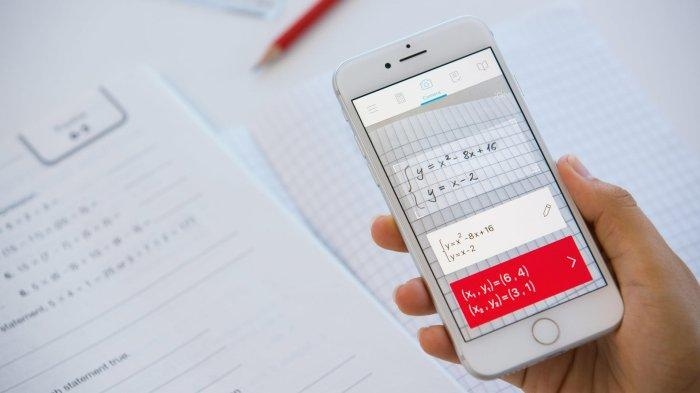

Panduan Cara Mengirim Tugas Sekolah lewat Google Classroom